DISCLAIMER: This content is provided in Portuguese, Brazilian for your reference only. The original Terms and Conditions, as written in English, are the official and binding version
AVISO LEGAL: Este conteúdo é fornecido em Portuguese, Brazilian apenas para sua referência. Os Termos e Condições originais, escritos em inglês, são a versão oficial e vinculativa
Modificado em: 11 de julho de 2024
Opções acessíveis para você jogar com a Kahoot!
A tabela abaixo mostra quais tipos de perguntas oferecem acessibilidade por meio da tecnologia assistiva. Teste mais recente: 11/06/24 usando (teclado, Chrome, Firefox), (locução no OSX Chrome, Safari), (NVDA e Firefox, Windows).
| Tipo de pergunta | Compatível com leitor de tela* | Utilizável pelo teclado |
|---|---|---|
| Quiz, escolha simples | ✅ Sim | ✅ Sim |
| Quiz, múltipla escolha | ✅ Sim | ✅ Sim |
| Verdadeiro ou falso | ✅ Sim | ✅ Sim |
| Resposta curta | ✅ Sim | ✅ Sim |
| Controle deslizante | ☑️ Sim ⚠️ Requer instruções+ |
✅ Sim |
| Resposta de largar marcador | ⛔ Não | ✅ Sim |
| Puzzle | ✅ Sim (VoiceOver) ⛔ Não (NVDA) |
✅ Sim |
| Quiz + áudio | ✅ Sim | ✅ Sim |
| Enquete | ☑️ Sim ⚠️ Requer instruções+ |
✅ Sim |
| Escala | ☑️ Sim ⚠️ Requer instruções+ |
✅ Sim |
| Escala NPS | ☑️ Sim ⚠️ Requer instruções+ |
✅ Sim |
| Largar marcador | ⛔ Não | ✅ Sim |
| Nuvem de palavras | ☑️ Sim ⚠️ Requer instruções+ |
✅ Sim |
| Pergunta aberta | ☑️ Sim ⚠️ Requer instruções+ |
✅ Sim |
| Brainstorming | ✅ Sim | ✅ Sim |
+ Requer instruções. Recomendamos que o(a) organizador(a) dê instruções relativas ao contexto da pergunta.
Como ativar a opção “Mostrar perguntas e respostas”?
Para que você tenha uma experiência de jogo mais acessível, habilite a opção de perguntas e respostas na tela de entrada, conforme demonstrado no gif abaixo.
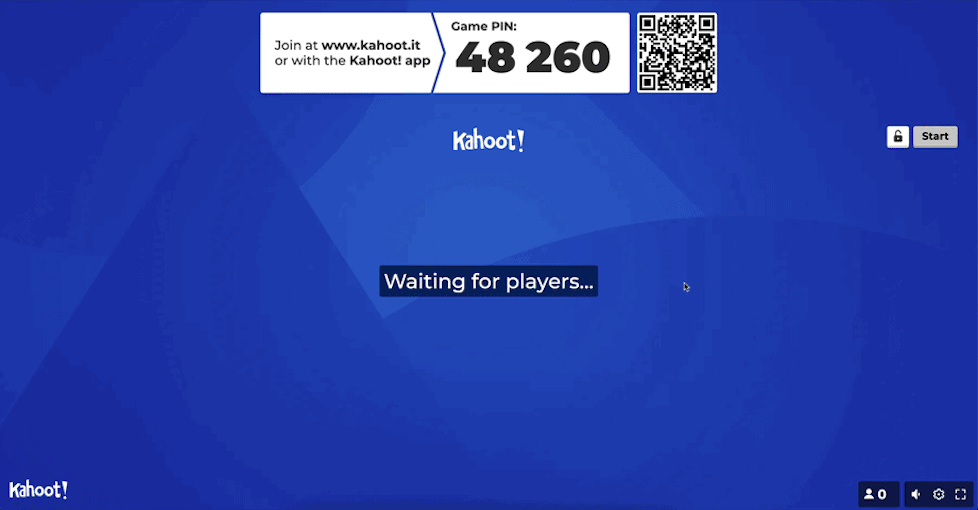
Na tela de entrada:
- clique em "configurações", no canto inferior direito da tela
- habilite a opção "Mostrar perguntas e respostas"